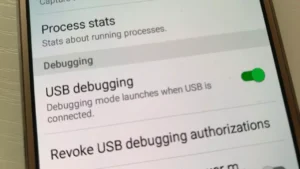
USB Debugging, bisa dibilang adalah sebuah “jembatan” antara smartphone dan PC. Fitur ini ada di bagian pengaturan pengembang di hampir semua smartphone, termasuk Samsung.
Fungsinya, secara garis besar, adalah untuk memungkinkan smartphone berkomunikasi dengan PC menggunakan protokol Android Debug Bridge (ADB).
Kenapa USB Debugging itu Penting?
1. Akses ke Fitur Tambahan
USB Debugging buka pintu ke berbagai fitur dan fungsi yang biasanya tidak dapat diakses oleh pengguna biasa. Misalnya, kamu bisa menginstal aplikasi secara langsung dari PC ke smartphone, atau sebaliknya.
2. Mempermudah Debugging
USB Debugging juga membuat lebih mudah bagi pengembang untuk mencari dan memperbaiki bugs dalam aplikasi atau firmware.
Cara Mengaktifkan USB Debugging Samsung
1. Mengaktifkan Mode Pengembang
Sebelum kamu bisa mengaktifkan USB Debugging, kamu perlu mengaktifkan mode Pengembang terlebih dahulu.
Caranya, masuk ke Pengaturan > Tentang Ponsel > Info Perangkat Lunak, lalu ketuk sebanyak tujuh kali pada ‘Nomor build’ sampai muncul pesan bahwa kamu sekarang adalah pengembang.
2. Mengaktifkan USB Debugging
Setelah itu, kembali ke menu Pengaturan, lalu masuk ke menu Pengembang. Di sana, kamu akan menemukan opsi USB Debugging. Geser tombol ke kanan untuk mengaktifkannya.
Keamanan USB Debugging
Perlu diingat, meski USB Debugging memiliki banyak manfaat, fitur ini juga bisa membahayakan privasi dan keamanan data kamu jika digunakan dengan sembarangan.
Jadi, pastikan untuk mengaktifkannya hanya ketika kamu membutuhkannya dan selalu matikan setelah selesai.
Kesalahan Umum USB Debugging
Beberapa pengguna mungkin mengalami masalah saat mencoba mengaktifkan USB Debugging. Misalnya, opsi USB Debugging bisa saja menjadi abu-abu dan tidak dapat diakses.
Solusi Masalah Umum
1. USB Debugging Tidak Berfungsi
Jika kamu mengalami masalah ini, cobalah untuk me-restart smartphone kamu. Jika itu tidak berhasil, coba sambungkan ke PC menggunakan kabel USB lain. Pastikan juga bahwa driver USB di PC kamu sudah up-to-date.
2. Tidak Bisa Mengaktifkan USB Debugging
Jika kamu tidak bisa mengaktifkan USB Debugging, pastikan bahwa kamu sudah mengaktifkan mode Pengembang.
Jika masih tidak bisa juga, bisa jadi ada masalah dengan sistem operasi kamu dan mungkin perlu di-update atau di-reset.
Kesimpulan
USB Debugging adalah fitur penting yang memungkinkan smartphone Samsung kamu berkomunikasi dengan PC.
Meskipun berguna, kamu harus berhati-hati dalam menggunakannya untuk menjaga keamanan dan privasi data kamu.
Jika kamu mengalami masalah, jangan ragu untuk mencoba solusi yang telah kami sebutkan di atas.
FAQs
Apa itu USB Debugging?
USB Debugging adalah fitur yang memungkinkan smartphone berkomunikasi dengan PC menggunakan protokol Android Debug Bridge (ADB).
Bagaimana cara mengaktifkan USB Debugging?
Kamu perlu mengaktifkan mode Pengembang terlebih dahulu, lalu kamu bisa mengaktifkan USB Debugging di menu Pengembang.
Apa manfaat USB Debugging?
USB Debugging memungkinkan kamu mengakses fitur dan fungsi tambahan, serta memudahkan debugging aplikasi dan firmware.
Apa yang harus saya lakukan jika USB Debugging tidak berfungsi?
Cobalah untuk me-restart smartphone kamu, atau gunakan kabel USB lain. Pastikan juga bahwa driver USB di PC kamu sudah up-to-date.
Apa yang harus saya lakukan jika saya tidak bisa mengaktifkan USB Debugging?
Pastikan bahwa kamu sudah mengaktifkan mode Pengembang. Jika masih tidak bisa, sistem operasi kamu mungkin perlu di-update atau di-reset.
 Copaster Portal Teknologi Yang Kamu Cari
Copaster Portal Teknologi Yang Kamu Cari 